Come creare Pixel Art in GIMP
Se vuoi creare pixel art in GIMP su Windows, questo post ti interesserà. GIMP è un noto software di editing grafico gratuito e open source. Aiuta i principianti e i grafici professionisti a creare bellissime immagini e disegni. Questo software può essere utilizzato anche per realizzare pixel art, ovvero una forma d’arte digitale disegnata e creata utilizzando i pixel come unico elemento costitutivo.
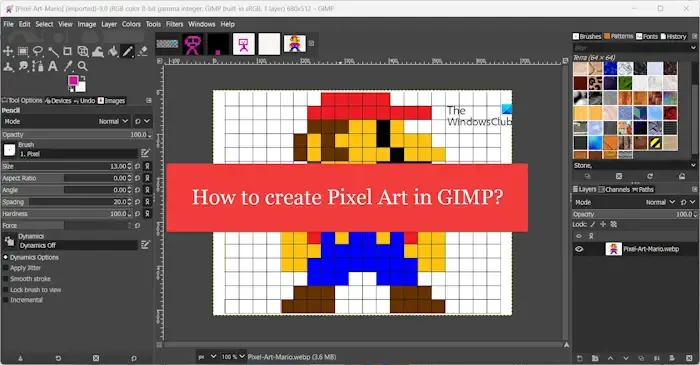
Come creare Pixel Art in GIMP
Ecco i passaggi principali che puoi seguire per creare una pixel art in GIMP sul tuo PC Windows:
- Scarica e installa GIMP e avvia l’app.
- Crea una nuova immagine.
- Ridimensiona larghezza e altezza.
- Scegli lo strumento matita.
- Imposta il tipo di pennello come Pixel.
- Imposta i colori di primo piano e di sfondo preferiti.
- Disegna la tua pixel art.
- Salva la pixel art finale.
Prima di tutto, devi scaricare e installare GIMP sul tuo computer , se non l’hai già fatto. Vai al suo sito Web ufficiale, scarica l’ultima versione ed esegui il programma di installazione per installare questo editor grafico sul tuo PC. Una volta terminato, avvia GIMP.
Ora vai al menu File e seleziona l’ opzione Nuovo , oppure premi il tasto di scelta rapida CTRL + N per lo stesso.
Nel prompt visualizzato, inserisci la dimensione della pixel art e premi il pulsante OK. Generalmente, le dimensioni standard della pixel art sono 8×8, 16×16 e 32×32 pixel. Ma puoi anche creare 64×64+ pixel secondo le tue esigenze.
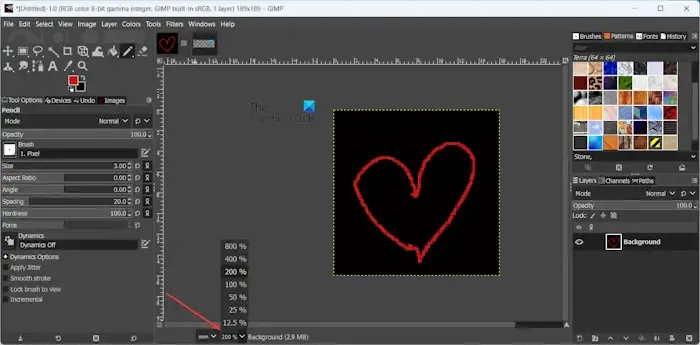
Poiché queste dimensioni sono troppo piccole, vedrai una tela molto piccola. Tuttavia, puoi ingrandire la tela per ingrandirne le dimensioni. Per fare ciò, premi il menu a discesa presente nella parte inferiore dell’editor e seleziona il livello di zoom come mostrato nello screenshot sopra.
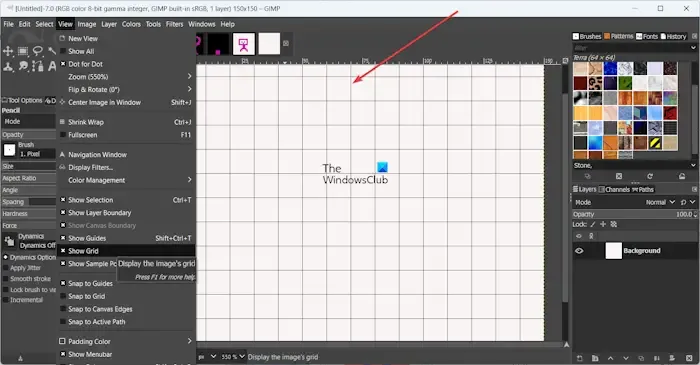
Successivamente, fai clic sull’opzione Visualizza> Mostra griglia per visualizzare una griglia.

Successivamente, passa al menu Strumenti e seleziona Strumenti di disegno > Strumento Matita. Puoi anche premere il tasto di scelta rapida N per selezionare lo strumento matita.

Successivamente, dal pannello di sinistra, fai clic sull’icona presente accanto all’opzione Pennello nella scheda Opzioni strumenti . Puoi anche personalizzare altri parametri per impostare di conseguenza lo strumento matita, come dimensioni, proporzioni, angolo, spaziatura, durezza, ecc.

Ora puoi impostare i colori di primo piano e di sfondo preferiti. Fare clic sull’icona del colore di primo piano nella casella degli strumenti e quindi selezionare il colore desiderato. Fai lo stesso per il colore di sfondo.
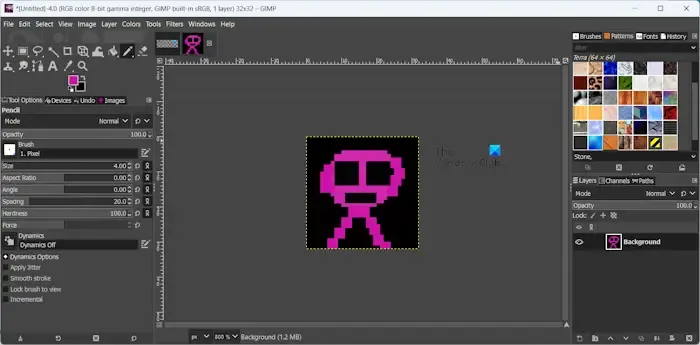
Una volta terminato, inizia a disegnare la tua pixel art sulla tela. Puoi creare ogni pixel dell’opera d’arte che desideri creare.
Una volta completata la pixel art, puoi esportarla in un file immagine. Per farlo, vai al menu File e scegli l’ opzione Esporta come . Seleziona il tipo di file desiderato, inserisci il nome del file e premi il pulsante Esporta per salvare la pixel art. PNG è il formato immagine preferito per salvare la pixel art. Tuttavia, puoi scegliere qualsiasi altro formato immagine come JPEG, GIF, WebP, ecc. per esportare la tua pixel art.
Quindi, è così che puoi creare facilmente una pixel art in GIMP.
Converti l’immagine in pixel art utilizzando il filtro Pixelizza in GIMP
Se vuoi applicare un effetto pixel art alle tue immagini in GIMP, puoi utilizzare il suo filtro Pixelizza per farlo. Ecco i passaggi per farlo:
Innanzitutto, apri l’immagine sorgente in GIMP.
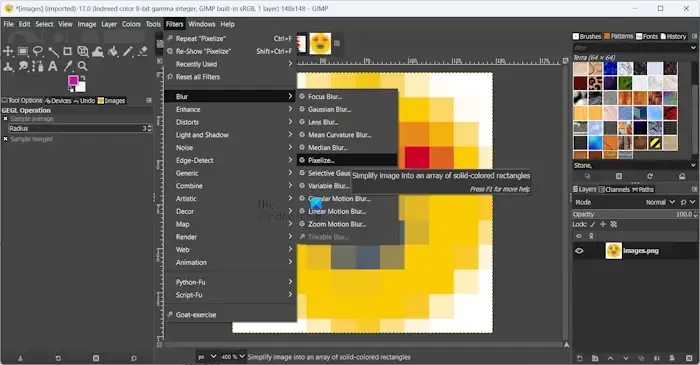
Vai al menu Filtri e seleziona l’ opzione Sfocatura > Pixelizza .

Successivamente, nel prompt aperto, imposta i parametri per personalizzare l’effetto Pixelizza, come opzioni di fusione, altezza del blocco, larghezza del blocco, proporzioni, ecc. Mentre modifichi i parametri, puoi vedere l’anteprima dell’immagine di output sul tela. Se tutto sembra a posto, puoi premere il pulsante OK.
Infine, puoi salvare l’immagine di output utilizzando l’opzione File > Esporta come.
Vedi: Come ritagliare, ruotare e modificare le dimensioni dell’immagine in GIMP ?
Puoi realizzare pixel art in GIMP?
Sì, puoi creare facilmente una pixel art in GIMP. Poiché GIMP è un editor grafico ricco di funzionalità, fornisce una varietà di strumenti per creare diversi tipi di immagini, inclusa la pixel art. Puoi utilizzare lo strumento matita per creare la pixel art desiderata. Abbiamo discusso la procedura completa per farlo in questo post sopra.
Come posso convertire un’immagine in pixel art?
Puoi convertire un’immagine in pixel art utilizzando uno strumento di terze parti. Numerosi strumenti online gratuiti ti consentono di creare pixel art da immagini esistenti. Per citarne alcuni, Pixelicious, Pixelied, Photo2Pixel e PixelMe sono alcuni buoni convertitori online di foto in pixel art che puoi utilizzare.



Lascia un commento